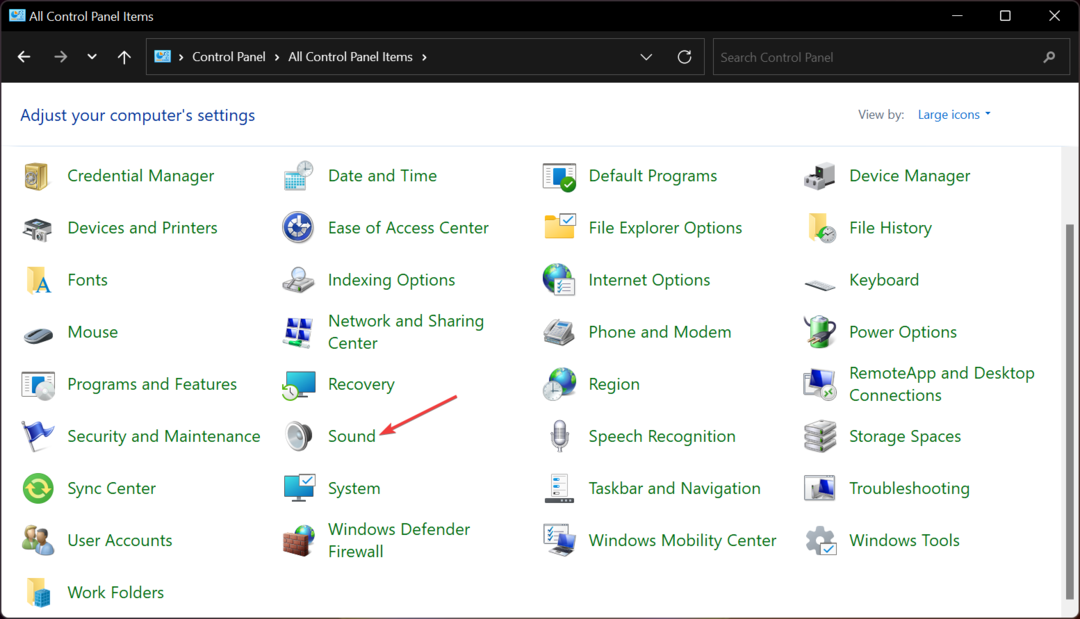Laiką taupanti programinės ir aparatinės įrangos patirtis, padedanti 200 mln. Vartotojų kasmet. Nurodykite patarimus, naujienas ir patarimus, kaip atnaujinti savo technologijų gyvenimą.
1. Pataisykite failus naudodami sistemos failų tikrinimo priemonę
- Paspauskite Laimėk raktą + X „Windows 10“ arba „8“, kad atidarytumėte „Win + X“ meniu.
- Spustelėkite Komandinė eilutė (administratorius) atidaryti aukštesnę komandinę eilutę.

- Prieš naudodami SFC įrankį, komandinėje eilutėje įveskite šią komandą ir paspauskite Return:
DISM.exe / Online / Cleanup-image / Restorehealth - Paleiskite „Windows“ iš naujo, jei DISM (Įdiegimo vaizdų aptarnavimas ir valdymas) įrankis atlieka bet kokius pakeitimus.
- Vėl atidarykite komandinę eilutę ir įveskite sfc / scannow raginimo lange.

- Paspauskite klavišą Enter, kad pradėtumėte SFC nuskaitymą, kuris gali užtrukti 20–30 minučių.
- Iš naujo paleiskite „Windows“, jei SFC nuskaitymas praneša, kad ji taisė failus.
Sistemos failų tikrinimo priemonės naudojimas ne visada gali būti naudingas šioms problemoms spręsti.
Jei RTKVHD64.sys klaida vis dar išlieka patikrinus sistemos failų tikrintuvą, siūlome jums try profesionali sistemos taisymo programinė įranga kuris automatiškai paleidžia gilų jūsų „Windows“ sistemos nuskaitymą, suranda ir išsprendžia problemas, kurios sukelia šią „Blue Screen“ klaidą.

Restoro yra maitinamas internetinės duomenų bazės, kurioje yra naujausi funkciniai sistemos failai, skirti „Windows 10“ kompiuteriams, leidžiantys lengvai pakeisti visus elementus, kurie gali sukelti BSoD klaidą.
Ši programinė įranga taip pat gali jums padėti prieš pradedant remontą sukurti atkūrimo tašką, leidžiantį lengvai atkurti ankstesnę sistemos versiją, jei kažkas negerai.
Štai kaip galite ištaisyti registro klaidas naudodami „Restoro“:
- Atsisiųskite ir įdiekite „Restoro“.
- Paleiskite programą.
- Palaukite, kol programinė įranga nustatys stabilumo problemas ir galimus sugadintus failus.
- Paspauskite Pradėkite taisymą.
- Iš naujo paleiskite kompiuterį, kad visi pakeitimai įsigaliotų.
Kai tik taisymo procesas bus baigtas, jūsų kompiuteris turėtų veikti be problemų ir jums nereikės vėl jaudintis dėl BSoD klaidų ar lėtojo atsakymo laiko.
⇒ Gaukite „Restoro“
Atsakomybės apribojimas:Norint atlikti tam tikrus veiksmus, šią programą reikia atnaujinti iš nemokamos versijos.
2. Pažiūrėkite, ar nėra kietojo disko korupcijos
- Spustelėkite Pradėti mygtuką ir ieškokite komandą.
- Laikykis „CTRL“ - „Shift“, tada paspauskite Įveskite.
- Spustelėkite Taip leidimo dialogo lange.
- Tipas chkdsk / f juodojoje dėžėje ir tada pataikė Įveskite.

- Programa pradės tikrinti kietąjį diską, ar nėra RTKVHD64.sys klaidų.
- Vykdykite ekrane rodomas komandas.
RTKVHD64.sys klaidų priežastis gali būti jūsų kietųjų tvarkyklių ar saugyklos valdiklių problemos.
Tai gali atsirasti dėl pakartotinio netinkamo naudojimo laikui bėgant, pvz., Netinkamo išjungimo, neužbaigto programinės įrangos įdiegimo ar elektros energijos tiekimo nutraukimo atveju duomenys gali būti sugadinti.
Tam „Microsoft“ turi pavadinimą chkdsk (sutrumpintai nuo „Check Disk“), jei norite nuskaityti ir ištaisyti kietojo disko sugadinimus.
5. Paleiskite kenkėjiškų programų nuskaitymą
- Spustelėkite Cortana mygtuką „Windows 10“ užduočių juostoje, kad atidarytumėte tą programą.
- Įveskite raktinį žodį Windows Defender paieškos laukelyje.
- Pasirinkite Windows Defender norėdami atidaryti žemiau pateiktą langą.

- Spustelėkite skydo piktogramą kairėje lango pusėje.
- Spustelėkite Išplėstinis nuskaitymas atidaryti kitas galimybes.
- Pasirinkite Pilnas skenavimas galimybė atlikti plačiausią nuskaitymą.
- Paspauskite Skenuoti dabar mygtuką, kad pradėtumėte antivirusinę paiešką.
Kenkėjiškos programos, gadinančios sistemos failus, yra BSOD klaidų kaltininkas. Kaip antivirusinis nuskaitymas gali tinkamai pašalinti RTKVHD64.sys klaidą.
Kartais kenkėjiška programa gali sukelti „Windows“ naujinimo klaidas. Norėdami išspręsti problemą, patariame atlikti visišką sistemos nuskaitymą su antivirusine programa. Galite rasti geriausią antivirusinę antivirusinę programinę įrangą čia.
Jei neturite patikimos antivirusinės programos, primygtinai rekomenduojame išbandyti greitą ir patikimą antivirusinę programą, kuri jokiu būdu netrukdys jūsų sistemai.
© Autorių teisių „Windows“ ataskaita 2021. Nesusijęs su „Microsoft“